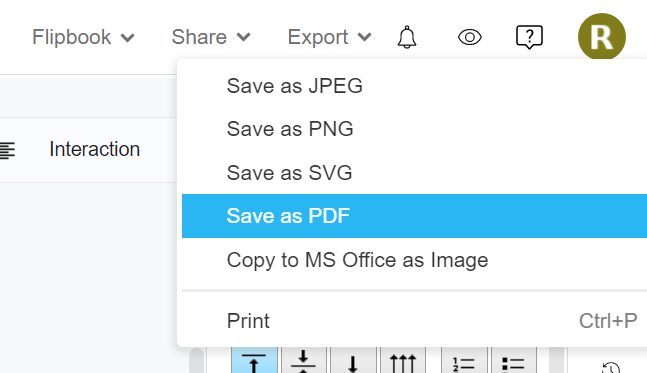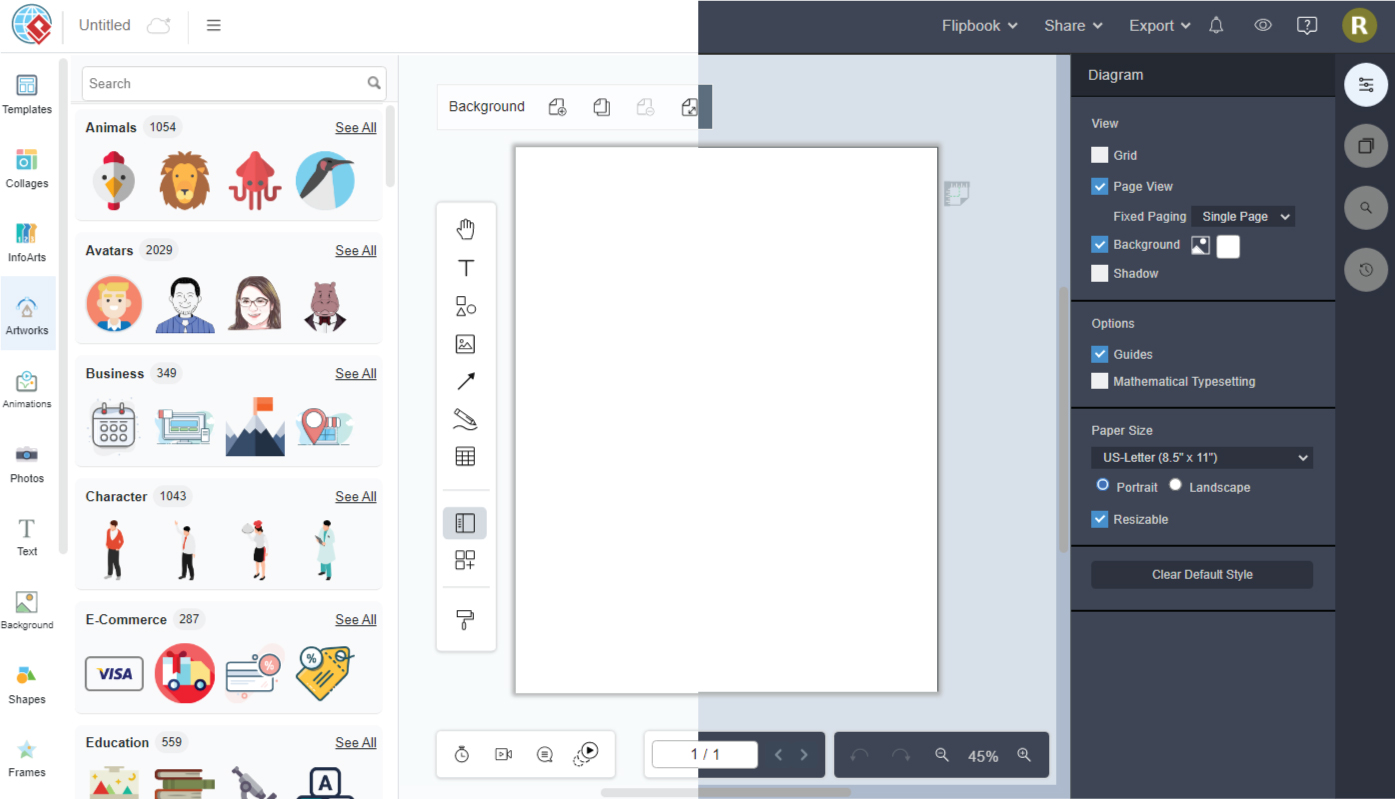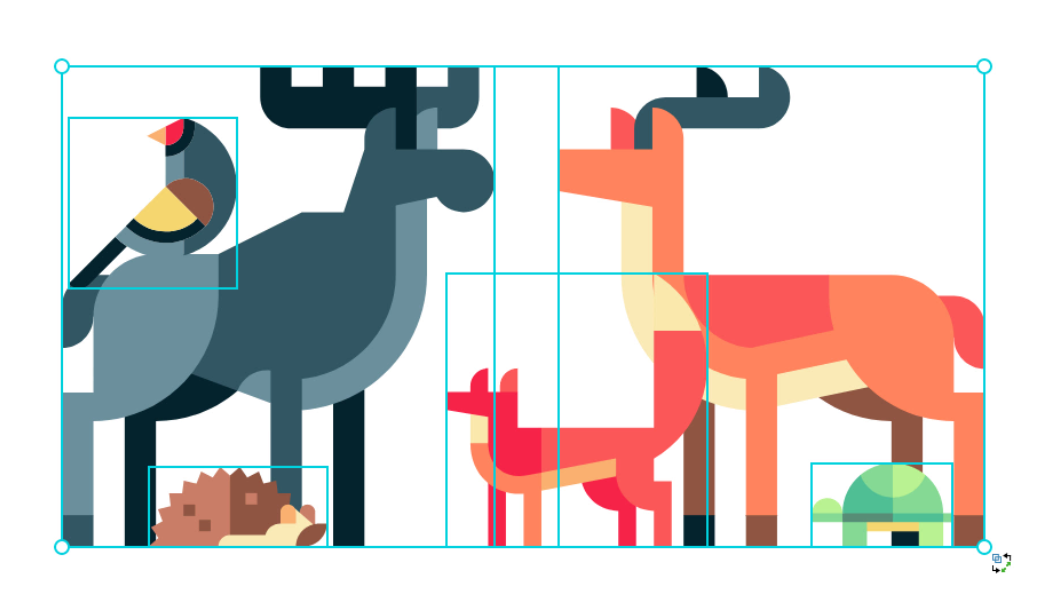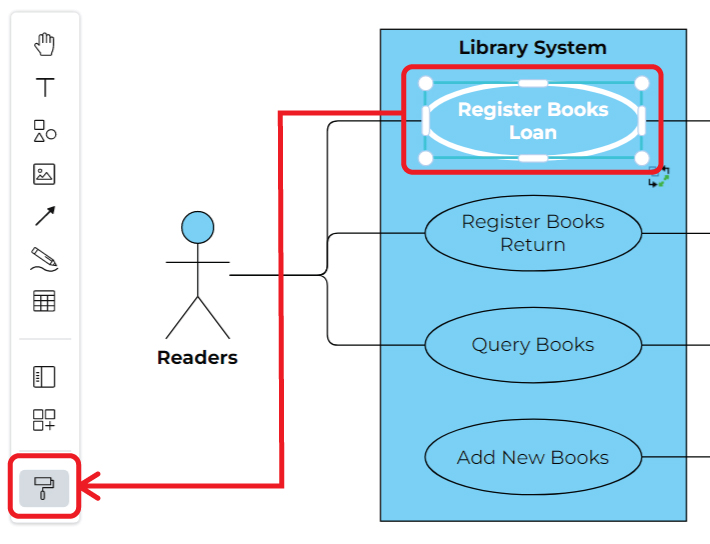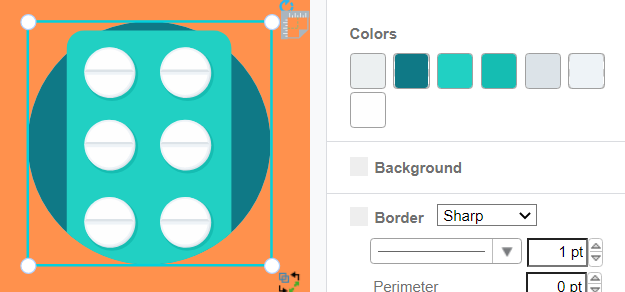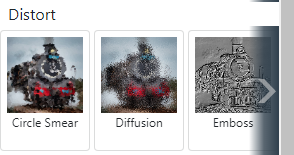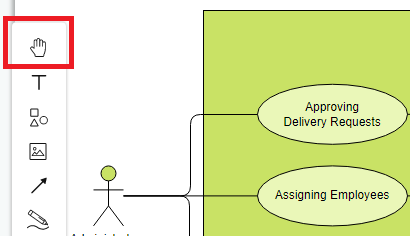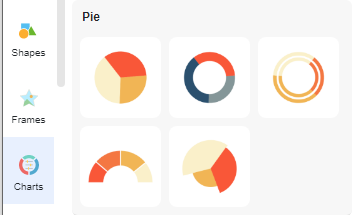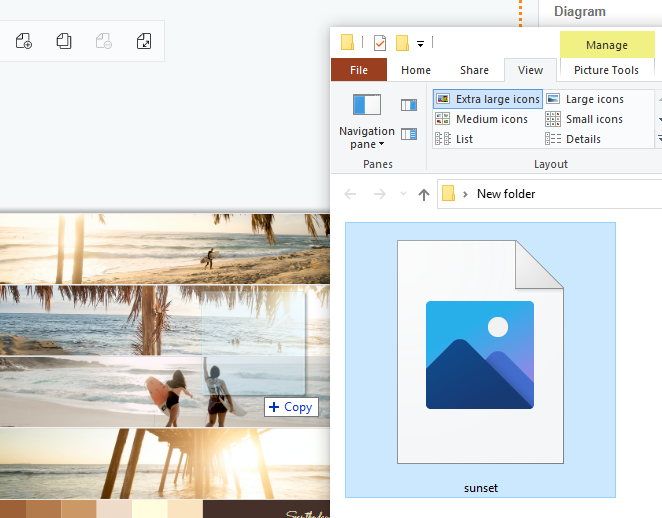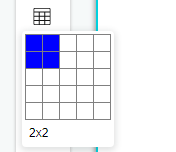Home » Archives for Март 2022 » Страница 2
-
Posted on 30 марта, 2022
-
/Under Guide
После того, как мы закончили дизайн, мы можем экспортировать его и сохранить в другом формате для различных целей. В инструменте дизайна для экспорта предусмотрены форматы JPG и PNG. Однако для дизайна с более чем одной страницей, например флипбука, неудобно сохранять их по одному как изображения. В этом случае сохранение работы в виде PDF-документа является одним из хороших способов. https://www.youtube.com/watch?v=D8cmlD4C_Qo&width=854&height=480 Как экспортировать мою работу в виде PDF-документа После завершения дизайна нажмите « Экспорт » в правом верхнем углу файла, затем нажмите « Сохранить как PDF ». Установите формат PDF и включенное в него содержимое. Не забудьте выбрать « Все страницы », если хотите сохранить…
continue reading →
-
Posted on 30 марта, 2022
-
/Under Guide
У каждого человека могут быть предпочтения в отношении цветовой темы используемого им инструмента дизайна. Инструмент дизайна VP Online также предоставляет пользователю на выбор две цветовые темы: светлую тему и темную тему. Выбирайте понравившийся и приступайте к творчеству! https://www.youtube.com/watch?v=mu1ow7ywnqo&width=854&height=480 Как изменить цветовую тему редактора Нажмите « Вид » в правом верхнем углу, мы увидим 2 варианта выбора в разделе « Тема »: « Темный » и « Светлый» . Почему вам нужно изменить цветовую тему Помимо личных предпочтений, стиль и использование цвета дизайна также являются важным моментом при выборе темы. Как вы можете обнаружить, что элемент выглядит по-разному в разных темах. В этом случае вы также…
continue reading →
-
Posted on 30 марта, 2022
-
/Under Guide
Помимо размещения элементов на разных слоях, группировка — очень важная функция, помогающая управлять ими вместе. Группируя их, вы можете совместно редактировать размер и положение выбранных элементов. Их версии будут в одном масштабе, что позволит упаковать их просто как новый элемент для дальнейшего творчества. Как сгруппировать несколько фигур вместе https://www.youtube.com/watch?v=z4gzWNVtQ_I&feature=youtu.be&width=854&height=480 Шаги группировки нескольких фигур Вы можете выбрать нужные формы двумя способами: Нажмите их один за другим Используйте резиновую ленту, чтобы покрыть фигуры, которые вы хотите выбрать (не забудьте покрыть всю форму, а не ее часть) Затем щелкните правой кнопкой мыши и выберите « Группировать ». Вы также…
continue reading →
-
Posted on 30 марта, 2022
-
/Under Guide
Когда вы создаете, особенно для диаграммы, важно, чтобы контент был в одном формате, чтобы аудитория могла быстро понять, что они относятся к одной категории. Иногда вы можете уже сделать много настроек для слова, таких как размер шрифта, цвет шрифта, фон и т. д. Это займет много времени, если вы щелкнете и измените их один за другим. В этом случае «Копировщик форматов» в нашем онлайн-инструменте дизайна может помочь вам скопировать формат одной фигуры в другую. https://www.youtube.com/watch?v=BCrki2VgyqE&width=854&height=480 Как работает форматное копирование? Прежде всего, отредактируйте форму, которая будет основой. Мы можем изменить цвет и стиль линии. Поскольку стиль шрифта внутри также…
continue reading →
-
Posted on 30 марта, 2022
-
/Under Guide
Все работы в нашей библиотеке настраиваются. Вы можете изменить цвет по своему усмотрению, чтобы он соответствовал цветовой теме дизайна. https://www.youtube.com/watch?v=N4_DImoCOEQ&width=854&height=480 Как настроить цвет изображения? После выбора элемента мы можем увидеть его цвет под панелью Style . Каждое поле цвета представляет один из цветов выбранного элемента. При указании на каждый цветной блок указывается цветной раздел, чтобы вы могли знать, какой раздел находится в стадии редактирования. Палитра цветов разделена на 3 части Недавние цвета — запись недавно выбранных цветов и добавление нового выбора цвета. Текущие цвета — отображение всех цветов, которые есть у выбранной иллюстрации. Цвета по умолчанию — показаны 24…
continue reading →
-
Posted on 29 марта, 2022
-
/Under Guide
Многим дизайнерам, возможно, придется использовать от двух до трех программ, чтобы сделать свой дизайн, и одним из наиболее важных шагов является настройка освещения или цветового тона фотографии в соответствии с их дизайном. Здесь, в InfoART, наш шаблон эффектов может помочь вам изменить стиль фотографии одним щелчком мыши. В этом видео можно посмотреть, как это сделать удобным способом. Методы настройки фотографии следующие: Выберите фотографию для редактирования Нажмите «Выбрать», чтобы открыть панель эффектов. Выберите желаемый эффект и нажмите OK. Если эффект слишком тонкий или подавляющий, вы также можете отрегулировать его следующим образом; Выберите фотографию для редактирования Ищите…
continue reading →
-
Posted on 29 марта, 2022
-
/Under Guide
Когда вы работаете над МАССИВНЫМ проектом, вам нужно будет рассмотреть каждый аспект вашего проекта. Поэтому важно все время панорамировать холст. В этом видео мы рассмотрим два метода панорамирования. Способ 1 (нажмите на ручку панорамирования): Нажмите на кнопку «Пальма» на левой панели. Случайно нажмите на свой холст и перетащите в нужное место. После этого не забудьте «отключить» «ладонь». Способ 2 (нажмите на клавиатуру): Нажмите Ctrl на клавиатуре и одновременно нажмите на холст. Случайно нажмите на свой холст и перетащите Отпустите, пока не достигнете желаемого положения Любой метод гибок и удобен для вашего использования, если вы хотите попробовать его. Пожалуйста,…
continue reading →
-
Posted on 25 марта, 2022
-
/Under Guide
Кольцевые диаграммы можно использовать для отображения различных точек данных, в сумме 100%. Их также лучше всего использовать для одновременного сравнения нескольких категорий и их отношения к целому. В то время как двойная кольцевая диаграмма — это именно то, на что похоже сравнение двух наборов данных одновременно. Вот видео, чтобы проинструктировать вас, насколько удобно создавать двойную кольцевую диаграмму с визуальной онлайн-парадигмой . Инструкция, как показано ниже; Щелкните параметр диаграммы на левой панели и перетащите кольцевую диаграмму. Разместите его на своем холсте Нажмите «Редактировать данные» на правой панели. Введите свои данные в техпаспорт Измените стиль диаграммы, например (цвет/шрифт/размер шрифта) Дважды…
continue reading →
-
Posted on 25 марта, 2022
-
/Under Guide
После хорошего дня с семьей вы можете импортировать свою фотографию в флипбук или в коллаж, и это здорово! Никто не хочет тратить много времени на обработку этих шагов. В этом видео вы поймете, как просто добавить свою фотографию в свой дизайн. Есть два способа импорта ваших фотографий; Первый способ больше подходит для добавления фотографий в один кадр, а если вы хотите добавить сразу несколько фотографий, вы можете выбрать второй способ. InfoART полна гибкости для адаптации к вашим потребностям. Способ 1 (импорт через наш браузер) Нажмите на кнопку изображения на рамке Щелкните мое устройство на всплывающей…
continue reading →
-
Posted on 24 марта, 2022
-
/Under Guide
При представлении определенного объема данных использование таблицы является хорошим выбором, чтобы ваша презентация была простой и аккуратной. В этом видео вы можете увидеть, как создать таблицу на странице всего за несколько кликов!!! Шаги следующие; Нажмите кнопку таблицы на левой боковой панели вашего холста. Наведите курсор на «квадрат» и выберите желаемое количество строк и столбцов. Примите окончательное решение по поводу «строка x столбцы». Нажмите на панель таблицы, чтобы подтвердить, и перетащите ее на холст. Настройте ширину и высоту вашего стола Если вы хотите, чтобы стиль вашего стола соответствовал вашему дизайну, вы всегда можете настроить подкладку,…
continue reading →